Thông tin liên hệ
- 036.686.3943
- admin@nguoicodonvn2008.info

Encrypting File System (EFS) làcông cụ mã hóa tích hợp trong Windows dùng để mã hóa tập tin và thư mục trên ổ đĩa NTFS với mục đích bảo vệ chúng khỏi những truy cập không mong muốn. EFS cho phép mã hóa và giải mã các tập tin minh bạch cho tài khoản người dùng bằng cách sử dụng các thuật toán mã hóa tiêu chuẩn, tiên tiến. Bất kỳ cá nhân hoặc ứng dụng nào không có key mã hóa file thích hợp đều không thể mở bất kỳ file và thư mục được mã hóa nào. Mã hóa là sự bảo vệ mạnh mẽ nhất mà Windows cung cấp cho giúp người dùng để bảo mật các file và thư mục của mình.
Bài viết này sẽ hướng dẫn các bạn cách kích hoạt hoặc vô hiệu hóa mã hóa file NTFS cho tất cả người dùng trong Windows 7, Windows 8 và Windows 10.
Bạn cần phải đăng nhập với tư cách quản trị viên để kích hoạt hoặc vô hiệu hóa mã hóa file NTFS.
Lưu ý: Nếu vô hiệu hóa mã hóa file NTFS, các file được mã hóa gần đây vẫn được mã hóa.
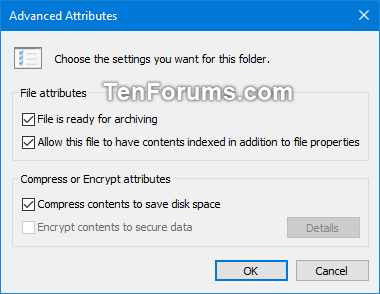
Lưu ý: Local Group Policy Editor chỉ có trên Windows 7/8/10 Pro, Windows 7/8/10 Enterprise và Windows 10 Education editions.
Tất cả các phiên bản khác có thể sử dụng cách thứ hai bên dưới.
Bước 1. Bạn phải đăng nhập để xem liên kết .
Bước 2. Trong khung bên trái của Local Group Policy Editor, điều hướng đến vị trí bên dưới.
Computer Configuration\Administrative Templates\System\Filesystem\NTFS
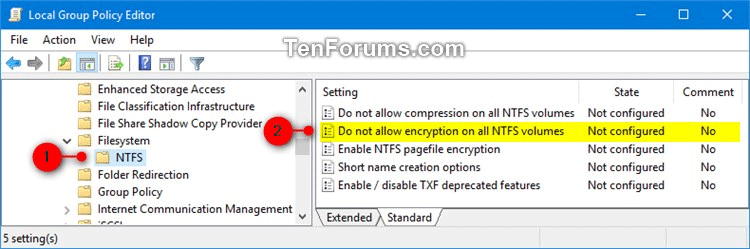
Bước 3. Ở khung bên phải của NTFS trong Local Group Policy Editor, click đúp vào chính sách Do not allow encryption on all NTFS volumes để chỉnh sửa nó.
Bước 4.
Để kích hoạt mã hóa file NTFS, chọn Not Configured hoặc Disabled, sau đó click vàoOK.
Lưu ý: Not Configured là cài đặt mặc định.
Để vô hiệu hóa mã hóa file NTFS, chọn Enabled và click vào OK.
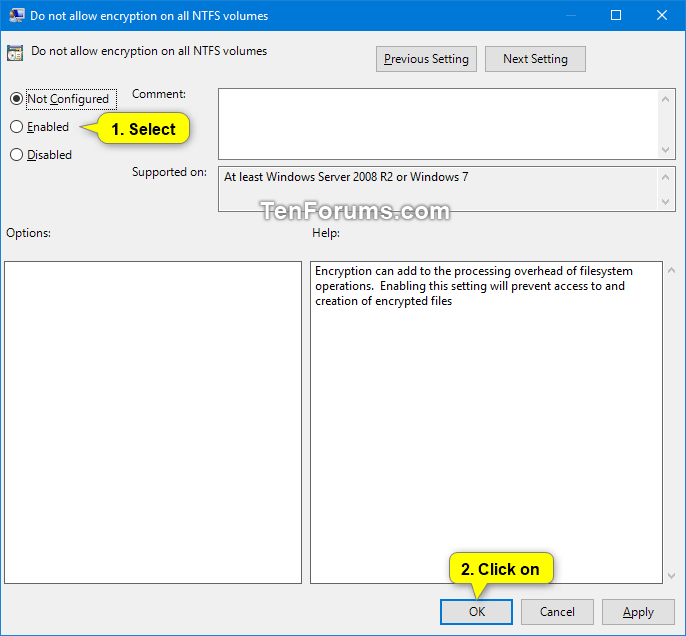
Bước 5. Khi kết thúc, đóng Local Group Policy Editor.
Bước 6. Bạn phải đăng nhập để xem liên kết để áp dụng thay đổi.
Lưu ý: Bạn phải đăng nhập để xem liên kết bên dưới sẽ thêm và chỉnh sửa giá trị DWORD trong key registry bên dưới.
HKEY_LOCAL_MACHINE\SYSTEM\CurrentControlSet\Policies
NtfsDisableEncryption DWORD
(delete)= Kích hoạt
1 = Vô hiệu hóa
Bước 1. Để kích hoạt mã hóa file NTFS, tải file theo liên kết bên dưới.
https://www.tenforums.com/attachments/tutorials/163380d1510424051-enable-disable-ntfs-file-encryption-windows-enable_ntfs_file_encryption.reg
Lưu ý: Đây là cài đặt mặc định.
Để vô hiệu hóa mã hóa file NTFS, tải file theo liên kết bên dưới.
https://www.tenforums.com/attachments/tutorials/163381d1510424051-enable-disable-ntfs-file-encryption-windows-disable_ntfs_file_encryption.reg
Bước 2. Lưu file .reg trên desktop.
Bước 3. Click đúp vào file .reg để hợp nhất nó.
Bước 4. Khi được thông báo, click vào Run, Yes (UAC), Yes và OK để chấp nhận hợp nhất.
Bước 5. Khởi động lại máy tính để áp dụng thay đổi.
Bước 6. Bạn có thể xóa file .reg nếu muốn.
Chúc các bạn thực hiện thành công!
Nguồn tin: Quantrimang.com
Ý kiến bạn đọc
Những tin mới hơn
Những tin cũ hơn
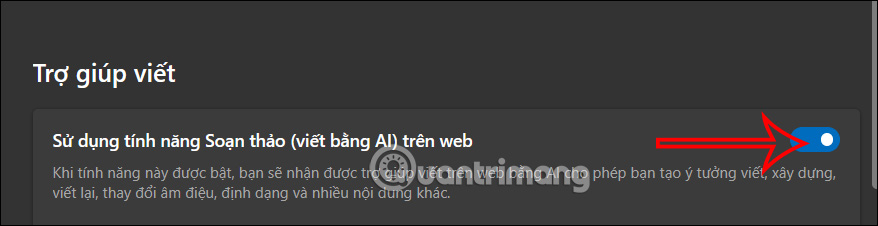 Hướng dẫn tắt viết lại trên Copilot Microsoft Edge
Hướng dẫn tắt viết lại trên Copilot Microsoft Edge
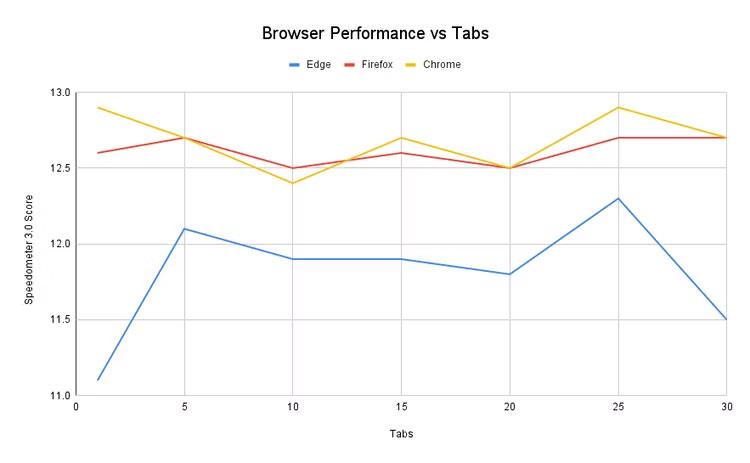 Cần mở bao nhiêu tab để làm chậm trình duyệt của bạn?
Cần mở bao nhiêu tab để làm chậm trình duyệt của bạn?
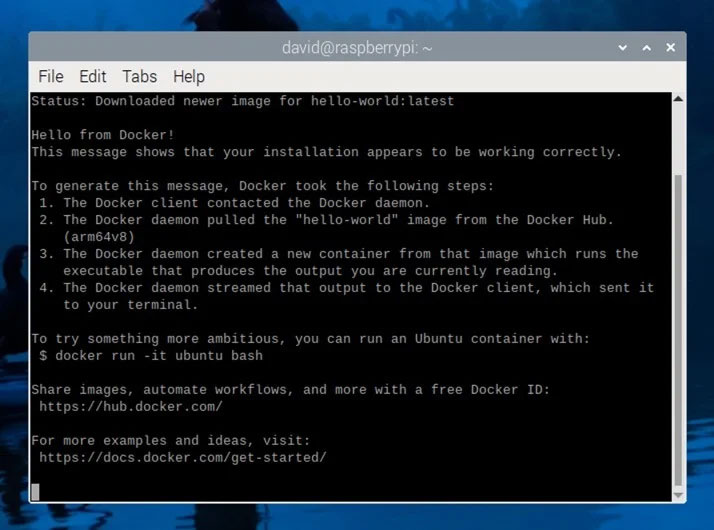 Cách cài đặt và sử dụng PhotoPrism trên Raspberry Pi
Cách cài đặt và sử dụng PhotoPrism trên Raspberry Pi
 Người thông minh thường thích "một mình một cõi", không thấy cô đơn mà ngược lại còn hạnh phúc nhờ 3 điều này
Người thông minh thường thích "một mình một cõi", không thấy cô đơn mà ngược lại còn hạnh phúc nhờ 3 điều này
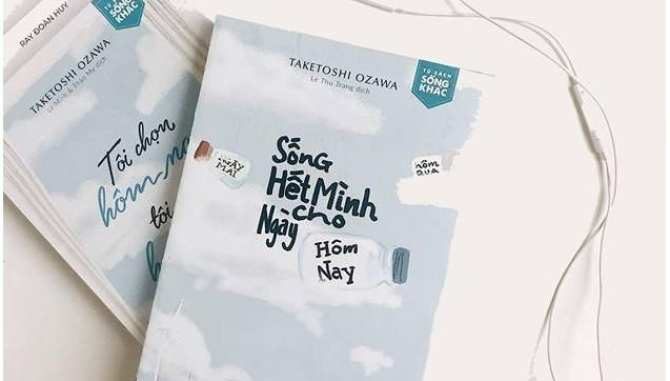 "Sống hết mình cho ngày hôm nay"
"Sống hết mình cho ngày hôm nay"
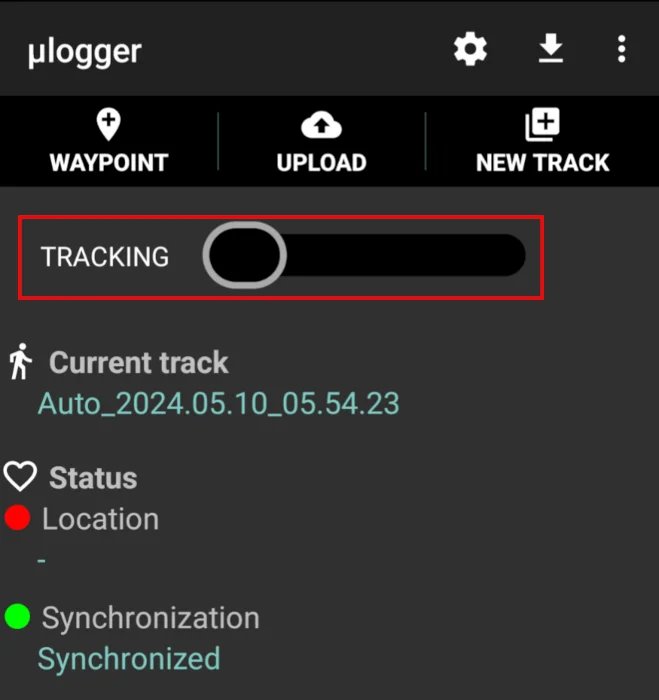 Cách tạo trình theo dõi GPS với Ulogger trong Linux
Cách tạo trình theo dõi GPS với Ulogger trong Linux
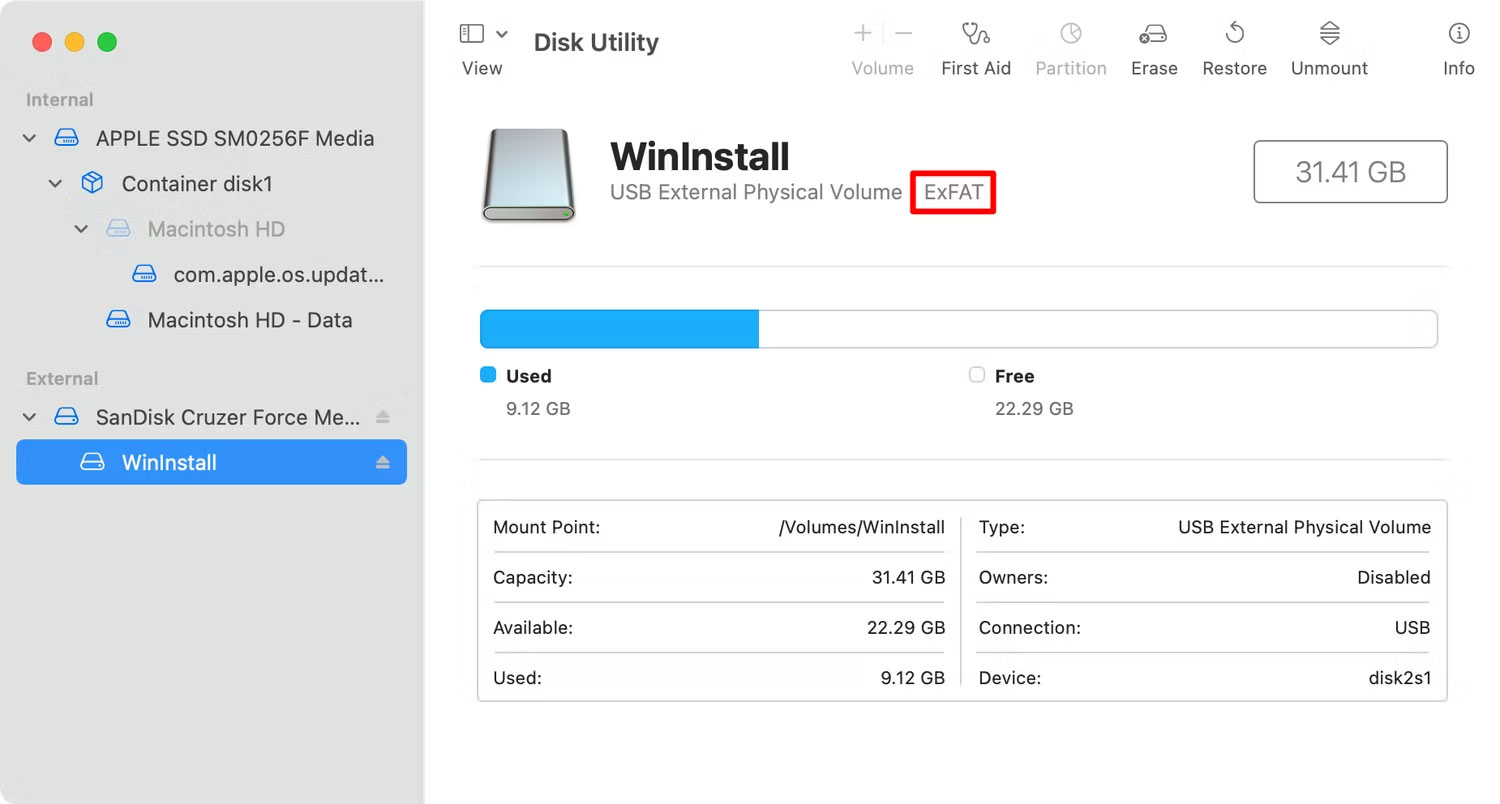 Cách truy cập ổ USB trên máy Mac
Cách truy cập ổ USB trên máy Mac
 Chìm
Chìm
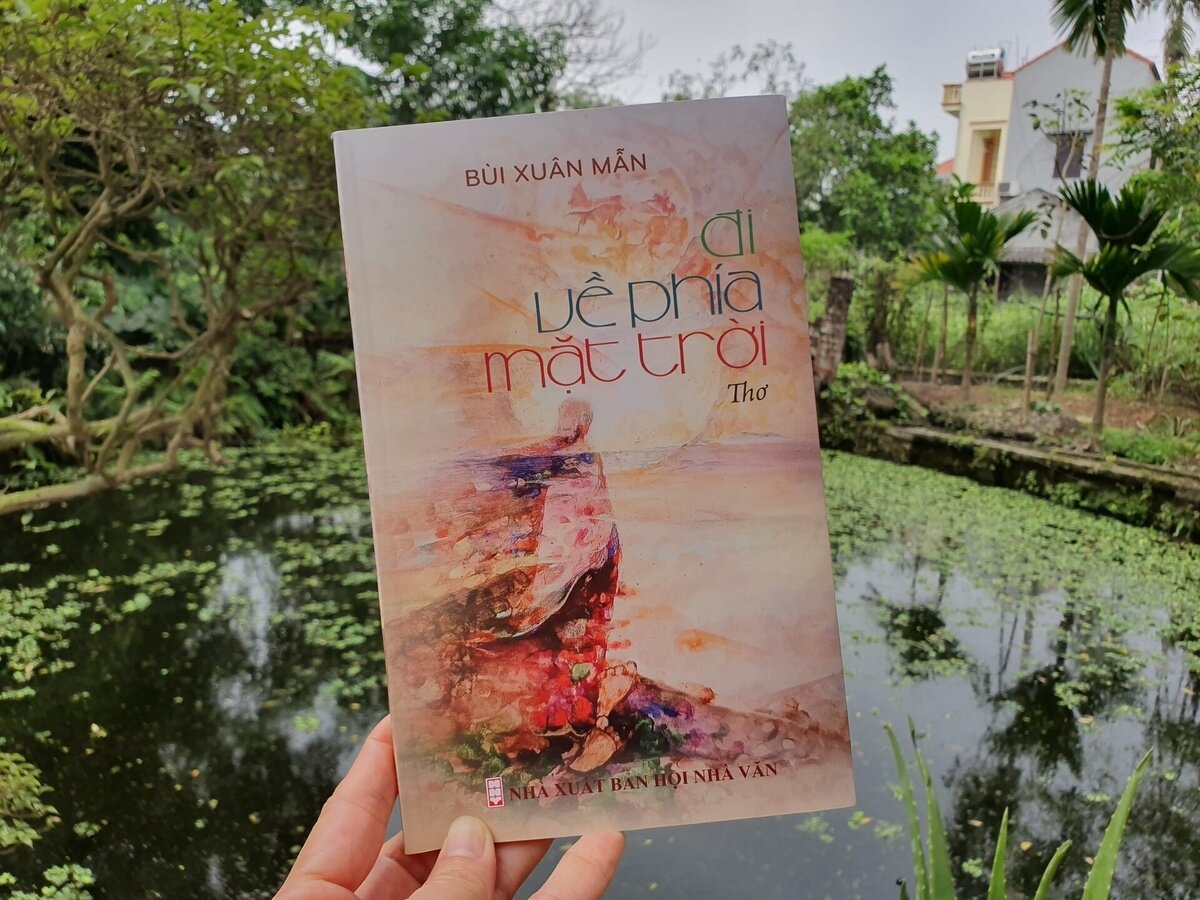 'Cởi bỏ' ý nghĩ để chơi đùa với chính mình
'Cởi bỏ' ý nghĩ để chơi đùa với chính mình
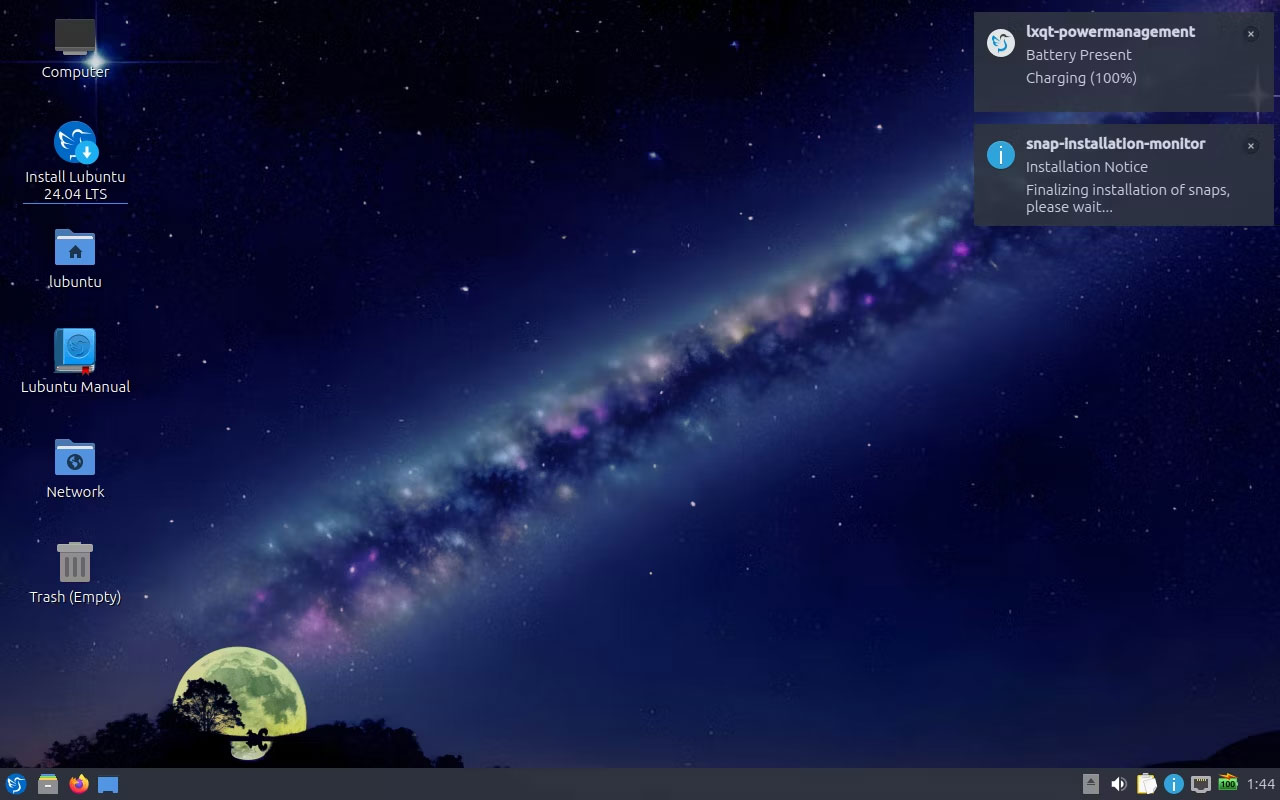 Hỗ trợ Ubuntu 18.04 sắp chấm dứt: Đây là những việc cần làm!
Hỗ trợ Ubuntu 18.04 sắp chấm dứt: Đây là những việc cần làm!
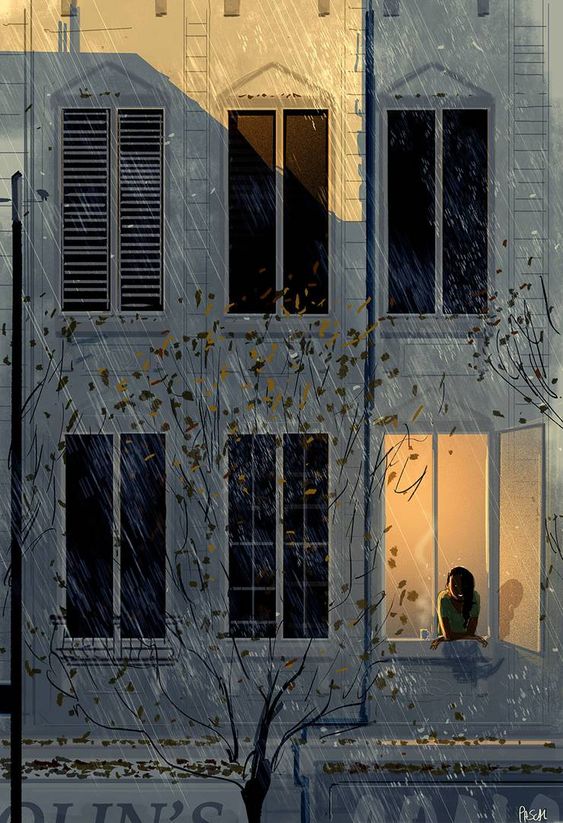 Nhớ anh
Nhớ anh
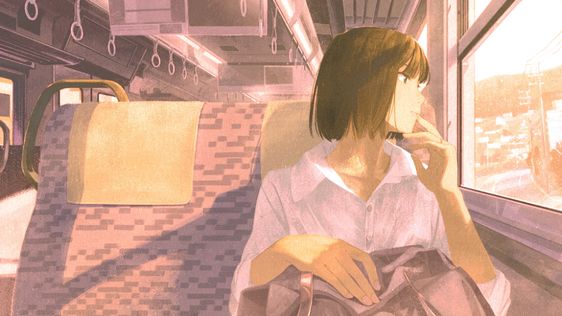 Rồi ai cũng sẽ hạnh phúc
Rồi ai cũng sẽ hạnh phúc
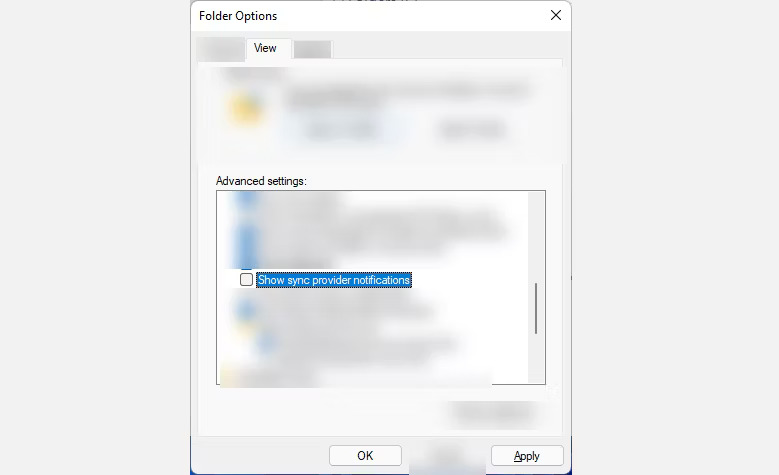 Cách thoát khỏi quảng cáo trên thiết bị Windows 11
Cách thoát khỏi quảng cáo trên thiết bị Windows 11
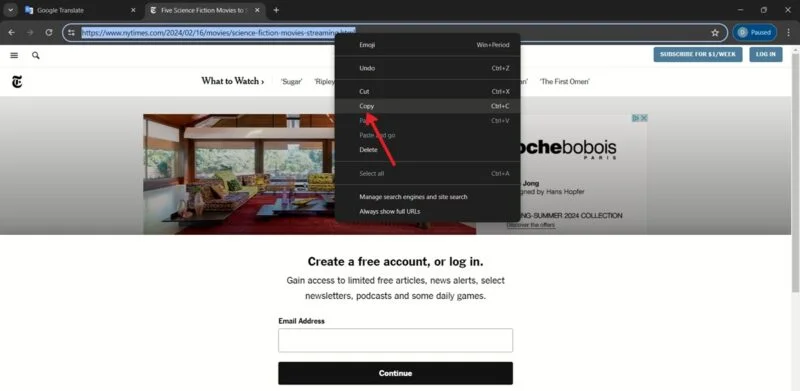 Cách xem nội dung bài bị ẩn, bắt đăng ký thành viên trên website
Cách xem nội dung bài bị ẩn, bắt đăng ký thành viên trên website
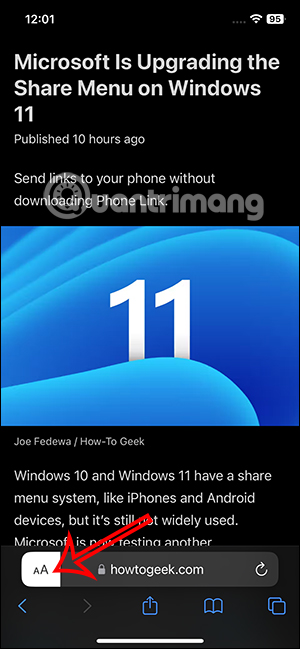 Cách kích hoạt chế độ đọc trang web trên Safari
Cách kích hoạt chế độ đọc trang web trên Safari
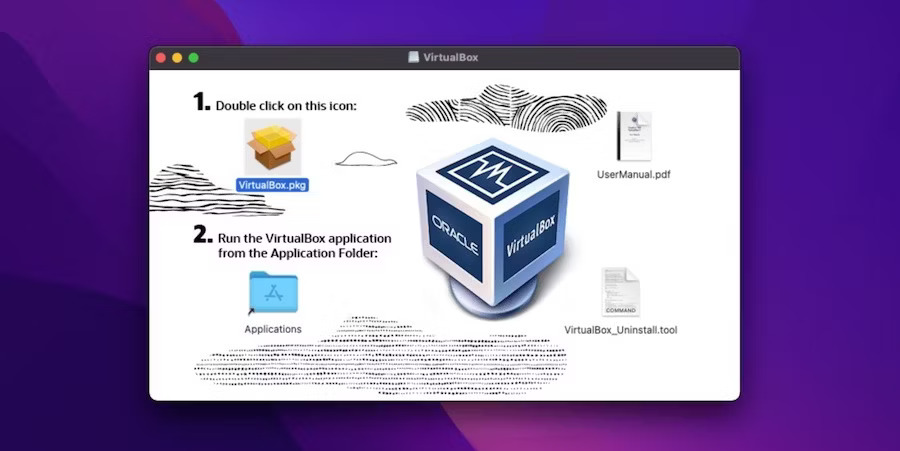 Cách cài đặt VirtualBox trên máy Mac Apple Silicon
Cách cài đặt VirtualBox trên máy Mac Apple Silicon
 Nên ở lại thành phố làm việc hay về quê làm việc
Nên ở lại thành phố làm việc hay về quê làm việc
 5 thói quen khiến sự lo âu trở nên tồi tệ hơn
5 thói quen khiến sự lo âu trở nên tồi tệ hơn
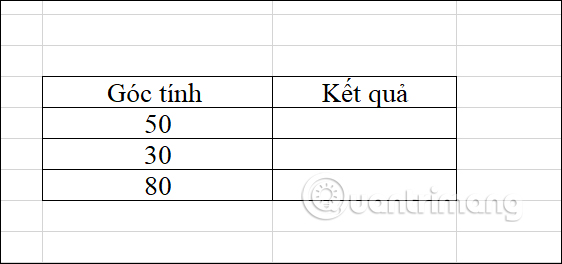 Hướng dẫn sử dụng hàm COS trong Excel
Hướng dẫn sử dụng hàm COS trong Excel
 Cách kết nối tay cầm PS5 với PC Windows, Mac, Steam
Cách kết nối tay cầm PS5 với PC Windows, Mac, Steam
